Một trong những tính năng nổi bật nhất của Galaxy S22 Ultra chính là bút S-Pen. Tuy nhiên, nếu bạn nghĩ chiếc bút này chỉ dùng để ghi chú với độ trễ 2,8ms thì bạn đã nhầm to. Dưới đây là một số tính năng cũng như Đánh Giá Bút S Pen Trên Galaxy S22 Ultra mà bạn đã vô tình bỏ qua! Click theo dõi ngay bây giờ nhé!
Đánh giá cách sử dụng bút S Pen Galaxy 22 Ultra
S-Pen trong chụp ảnh
Bạn có thể biến bút S-Pen thành nút điều khiển từ xa cho camera của Galaxy S22 Ultra. Nhấn và giữ nút trên thân bút S-Pen và ứng dụng máy ảnh sẽ tự động mở.

Sau khi bật camera, chỉ cần nhấn nút trên thân bút để chụp ảnh. Nếu bạn nhấn và giữ nút lâu, máy ảnh sẽ tự động chuyển sang chế độ chụp hàng loạt.

Vẽ nét thành hình móc câu (như trong hình) từ trái qua phải hoặc phải qua trái để điều chỉnh zoom của camera
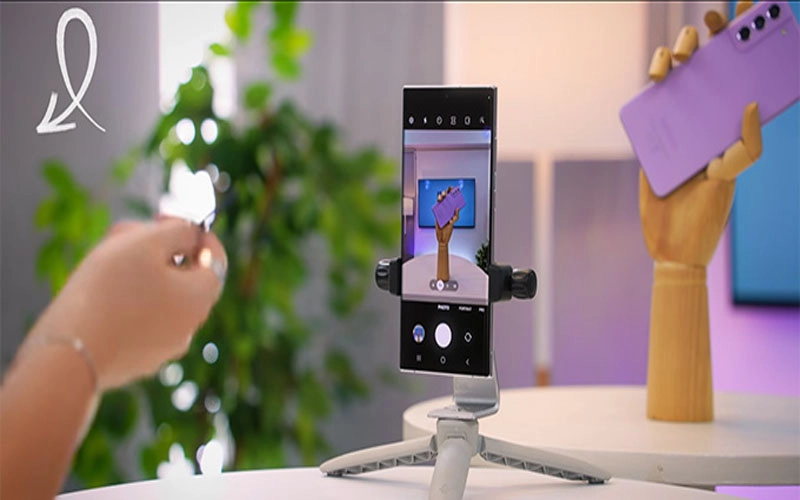
Cuối cùng, chỉ với một lần chạm hai lần vào nút, Galaxy S22 Ultra chuyển từ camera sau sang camera trước.
S-Pen điều khiển từ xa
Khi mở album, bạn có thể thay đổi ảnh bằng cách di chuyển đầu bút sang trái và phải bằng cử chỉ.
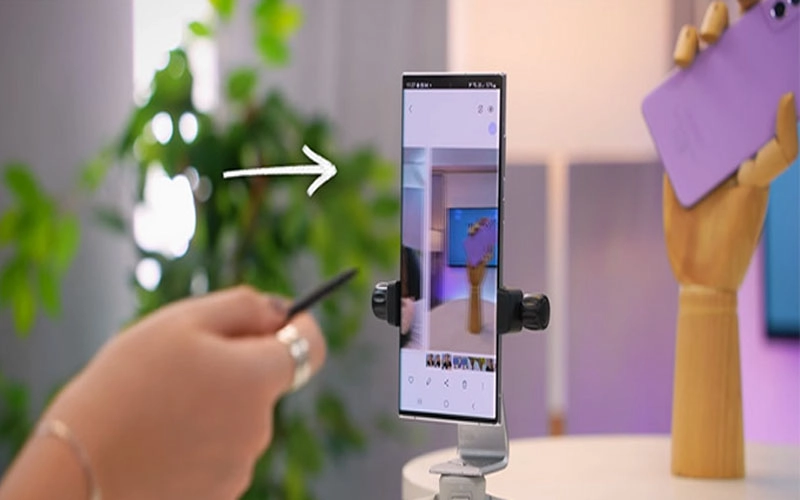
Tương tự như vậy, khi bạn đang nghe nhạc, một cử chỉ của đầu bút sẽ giúp bạn chuyển bài hát, và đầu bút lên hoặc xuống sẽ giúp bạn tăng hoặc giảm âm lượng. Âm thanh tuyệt vời phải không?
Biến chữ viết thành văn bản
Khi bạn rút bút S-Pen ra khỏi Galaxy S22 Ultra. Màn hình trên điện thoại sẽ tự động hiển thị menu lựa chọn. Nhấp vào biểu tượng bánh răng cài đặt ở góc dưới bên phải.
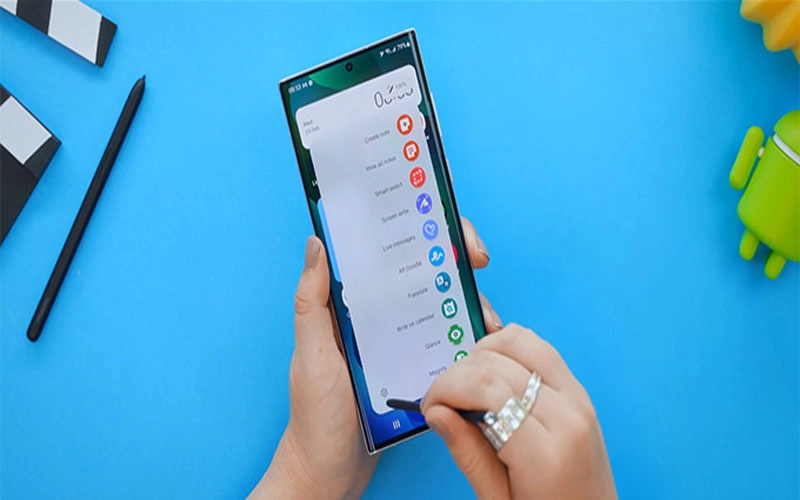
Tại đây, hãy chọn "S Pen để nhắn tin". Sau khi cài đặt xong, bạn có thể mở Google hoặc các ứng dụng nhắn tin khác để ghi chú, những gì bạn viết sẽ được chuyển thành văn bản nên nhớ đừng viết nguệch ngoạc quá nhiều.
Xóa vật thể khỏi hình ảnh
Đây là một tính năng rất thú vị và hiện đại trên Galaxy S22 Ultra. Nếu nhận thấy bức ảnh của mình đã có "vị khách không mời" thì vào phần chỉnh sửa (biểu tượng bút chì) -> nhấn vào biểu tượng ba chấm > tại đây chọn Object Eraser
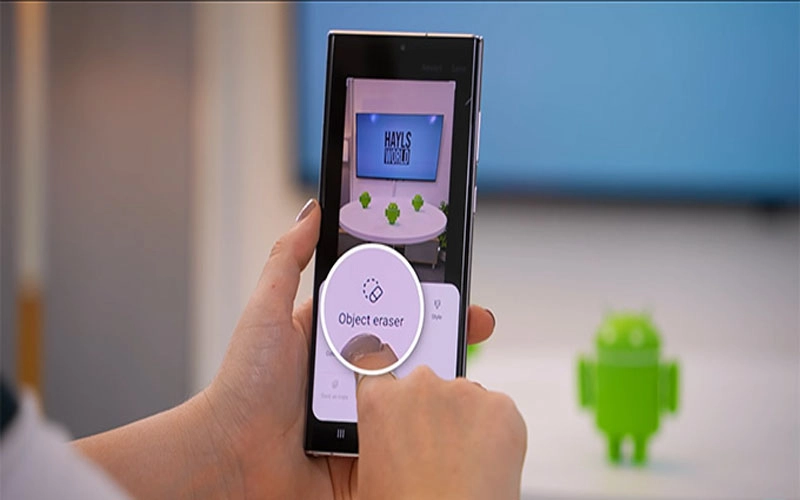
Phóng to đối tượng cần xóa, đánh dấu đối tượng bằng bút S-Pen

Sau khi xác nhận rằng đối tượng được đánh dấu, chọn Tẩy. Vậy là xong, đối tượng đã bị xóa. Thực ra bạn cũng có thể chấm bằng tay nhưng dùng S Pen sẽ nhanh và chính xác hơn
Đánh giá: Bạn nghĩ sao về 4 thủ thuật trên của bút S-Pen? Không có gì sai khi gọi cây bút này là "cây đũa thần" phải không? Nó quá tuyệt vời khi sử dụng.
Test dùng Galaxy S22 Ultra chỉ với S Pen trong một ngày dài và kết quả đáng bất ngờ
Dùng S Pen note lại những việc cần làm buổi sáng
Mỗi sáng thức dậy, bạn thường làm gì để chuẩn bị đi làm? Đối với cá nhân tôi, viết to-do list trong ngày đã trở thành một thói quen. Tôi nghĩ thói quen này là tốt, ít nhất là cho công việc cá nhân hiện tại của tôi. Trước đây khi chưa có S Pen, ghi chú cho những công việc mới trong ngày thường được “đánh tay” trên màn hình, trải nghiệm viết bằng S Pen cho tôi một cảm giác rất “lạ”, hào hứng và thú vị. ngày làm việc sắp tới. Kích thước màn hình của Galaxy S22 Ultra là con số khổng lồ 6,8 inch, đây cũng là một yếu tố giúp việc viết bằng S Pen trở nên dễ dàng hơn so với việc gõ trên màn hình.
Cùng với S Pen trong công việc, học tập hàng ngày
Mình làm nội dung, chủ yếu triển khai nội dung trên Sforum nên đặc thù công việc của mình là không cần đến văn phòng quá nhiều, có thể làm online tại nhà hoặc bất kỳ đâu trong TP.HCM. , miễn là bạn luôn trực tuyến, bạn có thể trả lời tin nhắn từ đồng nghiệp hoặc sếp càng sớm càng tốt, vì đây được gọi là một thử thách So với việc "đánh máy" thông thường, tôi sẽ sử dụng chức năng chuyển đổi văn bản trên ứng dụng Telegram để chuyển đổi chữ viết tay sang số để giao tiếp kinh doanh. Có 2 cảm giác khi làm điều này với S Pen. Đầu tiên là làm việc với văn bản viết tay cảm thấy kỳ lạ. Mặc dù chữ viết tay của tôi không được đẹp lắm nhưng hệ thống vẫn nhận dạng rất tốt và việc chuyển đổi chữ viết tay cũng rất chính xác. Viết không nhanh bằng viết trên toàn màn hình vì khu vực bạn viết bị giới hạn trong khoảng một phần ba màn hình. Tất nhiên, nếu muốn sử dụng chức năng chuyển đổi chữ viết tay, bạn nên truy cập ứng dụng Note của Samsung để có trải nghiệm tốt hơn Không gian, hãy tin tôi để chuyển đổi chữ viết tay của Samsung S Pen. Nó sẽ không làm bạn thất vọng.

Sống ảo với S Pen?
Nói đến S Pen chắc hẳn mọi người sẽ chỉ nghĩ đến viết hoặc vẽ, tất nhiên ngoài công việc chính của S Pen là hỗ trợ viết và vẽ thì nó còn đi kèm một số chức năng đặc biệt, bởi Galaxy Note 20 kể từ khi có S Pen được sinh ra, vì Trở thành "thượng đế hơn", rất nhiều thứ đã thay đổi. Đó chính là cơ chế không chạm, đối với ứng dụng chụp ảnh, bút S Pen của Galaxy S22 Ultra có thể giúp người dùng chụp ảnh mà không cần chạm vào màn hình, thay vì chỉ nhấn nút đối tượng trên bút. Cách làm này của S Pen trên siêu phẩm Galaxy S22 Ultra giúp người dùng có thể thoải mái lựa chọn các góc chụp khác nhau, đồng thời sử dụng cánh tay như một chiếc gậy selfie để chọn góc chụp ảnh phù hợp. Bạn thậm chí có thể xoay hướng để chụp ảnh tự sướng hoặc chụp bằng máy ảnh, với một số điều hướng đơn giản trên S Pen. Đối với một người có địa điểm mới trên đường đi làm hàng ngày (quán cà phê mới), tôi liên tục check in và đăng lên mạng xã hội, và khả năng không chạm của S Pen thực sự khiến tôi phấn khích.
Giải trí cùng S Pen
Mỗi khi mệt mỏi sau giờ làm việc, tôi thường giải trí trên chiếc điện thoại di động của mình, chủ yếu là do màn hình của chiếc điện thoại quá lớn để đáp ứng mọi nhu cầu giải trí và các ứng dụng giải trí game. Vị trí trên điện thoại cũng hoạt động tốt và ít cồng kềnh hơn so với máy tính Trên Galaxy S22 Ultra, tôi đã tìm thấy một ứng dụng thực sự thú vị có tên là Pen Up, cho phép bạn vẽ các hình từ mẫu hoặc tô màu các hình có sẵn. Ứng dụng đủ giải trí để không yêu cầu bạn thực hiện quá nhiều thử thách khó nhằn như chơi game online hay game đối kháng. Bút S Pen cũng là một “công cụ sắc bén” có thể giải quyết những rắc rối khi xem phim, nghe nhạc của bạn, bởi nút bấm vật lý trên thân máy có thể trở thành “điều khiển từ xa”, cho phép bạn tạm dừng hoặc tiếp tục phát nhạc mà không cần chạm tay vào. màn hình. Đây chắc hẳn là một điều tuyệt vời đối với những người lười biếng như tôi.

Việc sử dụng S Pen suốt cả ngày cho tất cả các tác vụ thường chỉ có thể thực hiện được bằng một cái chạm đầu ngón tay đã mang lại cho tôi rất nhiều niềm vui. Đúng là bút S Pen của Galaxy S22 Ultra rất hữu ích để viết và vẽ, còn S Pen trên Galaxy S22 Ultra sẽ rất phù hợp để ghi chú trong cuộc họp hoặc ghi nhanh một ý nghĩ vừa nảy ra trong đầu bạn. . Tôi dễ dàng vẽ hoặc viết hơn để thể hiện tất cả những suy nghĩ và ý tưởng của mình, và khi tôi có một bản thảo thô, tôi bắt đầu sắp xếp lại theo khung. Tất nhiên, bài viết này là một thách thức đối với S Pen, mặc dù chiếc bút này được viết tốt và có nhiều chức năng thiết thực, nhưng sẽ phù hợp hơn khi sử dụng các thao tác chạm truyền thống cho một số thao tác của người dùng, chẳng hạn như gửi tin nhắn văn bản để liên lạc trong công việc. Nói về ưu điểm cấu hình, Galaxy S22 Ultra được trang bị vi xử lý Snapdragon 8 Gen 1 mạnh nhất hiện tại của Qualcomm. Camera chính là hệ thống 4 camera với cảm biến 108MP trên ống kính chính, có khả năng chụp ảnh cực sắc nét.
Trên đây là bài Đánh Giá Bút S Pen Trên Galaxy S22 Ultra bạn thấy sao về chiếc bút thần này? Chúc bạn may mắn và hẹn gặp bạn trong các mẹo khác về Galaxy S22 Ultra của chúng tôi.





![Thông Số Kỹ Thuật Vivo Y28s 5G [Cập Nhật Mới Nhất 28/6] Thông Số Kỹ Thuật Vivo Y28s 5G [Cập Nhật Mới Nhất 28/6]](https://thuonggiado.vn/img/120x86/uploads/tin_tuc/thong-so-ky-thuat-vivo-y28s-5g.jpg)
![[Cập Nhật] Realme 12 4G Ra Mắt Với Giá Từ 5.5 Triệu Đồng [Cập Nhật] Realme 12 4G Ra Mắt Với Giá Từ 5.5 Triệu Đồng](https://thuonggiado.vn/img/120x86/uploads/tin_tuc/he-lo-realme-12-4g-ngay-ra-mat-voi-man-hinh-oled-120hz-chip-snapdragon-685.jpg)




